Jak wyświetlić zablokowane konta na Twitterze – TechCult
Różne / / July 08, 2023
Podczas korzystania z mediów społecznościowych konieczne jest blokowanie kont, z którymi nie chcesz wchodzić w interakcje. Może się jednak zdarzyć, że zechcesz przejrzeć swoje zablokowane konta lub rozważyć danie komuś kolejnej szansy. Ten przewodnik pomoże ci zrozumieć, jak wyświetlić zablokowane konta na Twitterze na komputerze PC i sprawdzić, ile z nich już cię zablokowało.

Spis treści
Jak wyświetlić zablokowane konta na Twitterze
Możesz przeglądać zablokowane profile na Twitterze, ale tylko informacje o ich profilach, a nie ich tweety. Gdy zablokujesz kogoś na Twitterze, zrywasz wszystkie połączenia, przestajesz otrzymywać powiadomienia i nie widzisz tweetów tej osoby w swoim profilu.
Aby zobaczyć zablokowane konta na Twitterze na swoim komputerze, możesz bezpośrednio odwiedzić ich profile, jeśli wiesz, kogo zablokowałeś. Ale jeśli nie masz pewności, Twitter oferuje opcję przeglądania wszystkich zablokowanych kont.
Szybka odpowiedź
Aby wyświetlić zablokowane konta na Twitterze, wykonaj następujące kroki:
1. Uzyskaj dostęp do swojego Konto Twitter na twoim komputerze.
2. Kliknij Więcej z lewego panelu.
3. Wybierać Ustawienia i prywatność z menu rozwijanego.
4. Wybierać Prywatność i bezpieczeństwo.
5. Kliknij Zablokowane konta aby wyświetlić zablokowane konta na Twitterze.
Wykonaj poniższe czynności, aby uzyskać dostęp do tej opcji:
1. Odwiedzić Strona logowania na Twitterze w Twojej przeglądarce.
2. Wprowadź swój nazwa użytkownika, e-mail, Lub numer telefonu i kliknij na Następny.
3. Wprowadź swój hasło i kliknij na Zaloguj sie.
4. Kliknij Więcej z lewego panelu.

5. Z rozwijanego menu kliknij na Ustawienia i wsparcie > Ustawienia i prywatność.
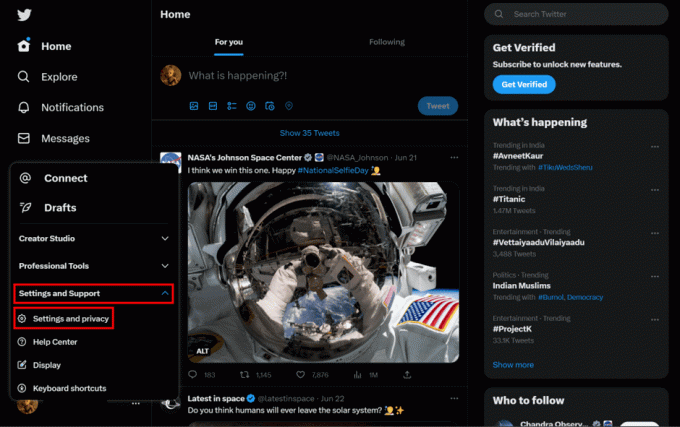
6. Kliknij na Prywatność i bezpieczeństwo opcję z opcji ustawień.

7. Kliknij na Wycisz i zablokuj możliwość zobaczenia zablokowanych kont na Twitterze.
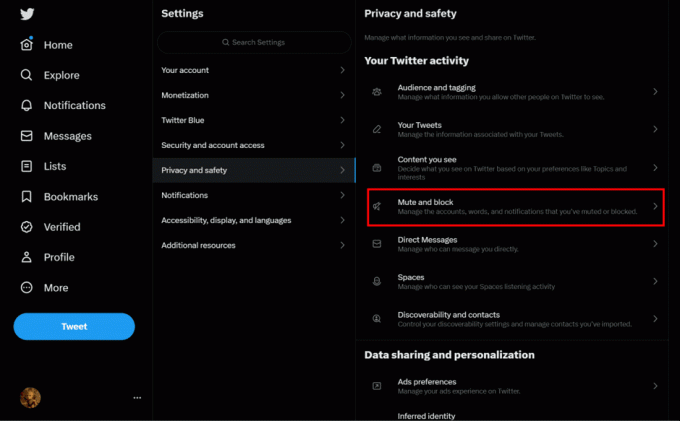
8. Kliknij na Zablokowane konta opcja przeglądania wszystkich kont, które zablokowałeś na Twitterze.
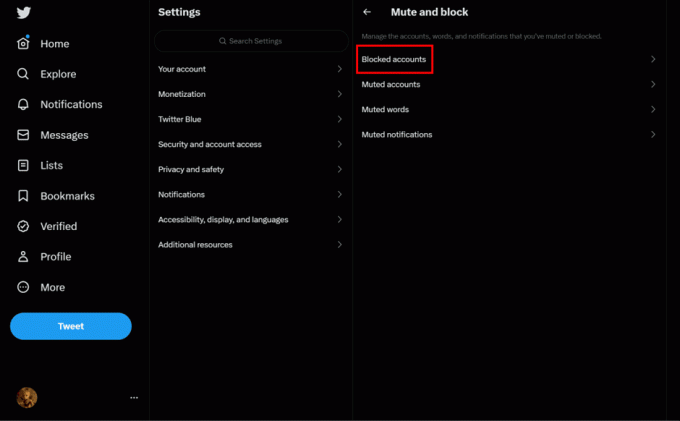
Przeczytaj także: Jak zobaczyć swoją zablokowaną listę na TikTok
Jak wyświetlić zablokowane konta na Twitterze na komputerze?
Przeczytaj i postępuj zgodnie z kroki wymienione w powyższym nagłówku aby zobaczyć wszystkie zablokowane konta na stronie internetowej Twitter PC.
Jak wyświetlić zablokowane konta na Twitterze na Androidzie?
Wszystkie zablokowane konta na Twitterze można przeglądać bezpośrednio z aplikacji mobilnej w jednym miejscu. Nie tylko możesz je przeglądać, ale także możesz je odblokować, jeśli chcesz. Aby dotrzeć do tej lokalizacji w aplikacji Twitter na Androida, musisz wykonać poniższe czynności:
1. Otworzyć Aplikacja Twittera na Twoim telefonie.
2. Stuknij w ikona profilu z lewego górnego rogu ekranu.
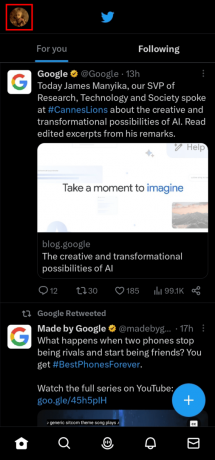
3. W lewym okienku stuknij w Ustawienia iWsparcie.
4. Wybierać Ustawienia i prywatność.
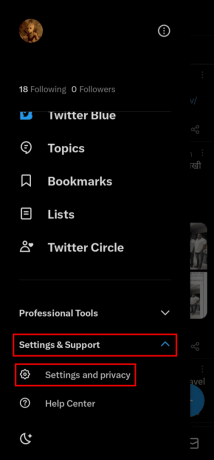
5. W ustawieniach stuknij w Prywatność i bezpieczeństwo opcja.

6. Następnie dotknij Wycisz i zablokuj opcję z sekcji Prywatność i bezpieczeństwo.

7. Stuknij w Zablokowane konta opcja z sekcji Wycisz i zablokuj, aby wyświetlić wszystkie konta zablokowane na Twitterze.
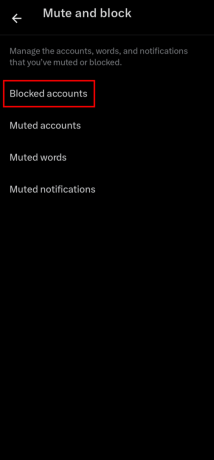
Przeczytaj także: Co się dzieje, gdy wyciszasz kogoś na Twitterze?
Czy mogę sprawdzić, ile osób zablokowało mnie na Twitterze?
Tak, możesz sprawdzić, czy ktoś cię zablokował na Twitterze. Jednak Twittera nie zapewnia bezpośredniej opcji aby wyświetlić listę kont, które Cię zablokowały.
Niemniej jednak możesz ręcznie wyszukaj określone konta lub skorzystaj z witryn internetowych osób trzecich o pomoc w sprawdzeniu, czy nie zostałeś zablokowany przez wiele kont na Twitterze. Możesz odwiedzić strona bloook, połącz swoje konto na Twitterze, a zobaczysz wszystkie konta, które Cię zablokowały.
Notatka: Zachowaj ostrożność podczas korzystania ze stron internetowych osób trzecich i upewnij się, że są one godne zaufania i cieszą się dobrą reputacją.
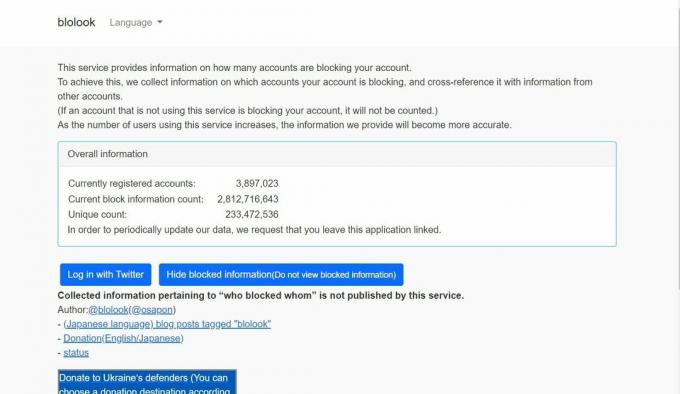
Oczekujemy, że ten artykuł dostarczył Ci wymaganych wskazówek jak wyświetlić zablokowane konta na Twitterze na Twoim profilu. Podziel się swoimi zapytaniami lub zaleceniami poniżej i przejdź do naszego następnego samouczka.
Pete jest starszym pisarzem w TechCult. Pete kocha technologię i jest zapalonym majsterkowiczem. Ma dziesięcioletnie doświadczenie w pisaniu poradników, funkcji i przewodników po technologiach w Internecie.



